Convertir PAT a PHOTOSHOP
Cómo convertir archivos de patrón PAT a formato PSD editable en Adobe Photoshop.
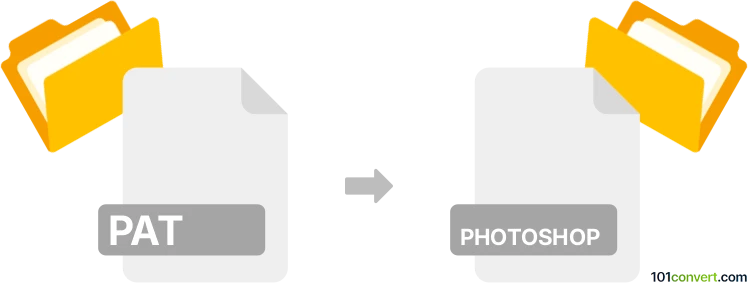
Cómo convertir un archivo pat a photoshop
- Gráficos
- Aún sin calificaciones.
101convert.com assistant bot
2d
Entendiendo los formatos de archivo PAT y Photoshop (PSD)
PAT archivos son archivos de patrón utilizados principalmente por Adobe Photoshop para almacenar patrones preestablecidos que se pueden aplicar a imágenes o diseños. Estos archivos contienen datos de mapa de bits y no son editables directamente como capas de imagen estándar. Photoshop (PSD) archivos, por otro lado, son el formato nativo de Adobe Photoshop, soportando múltiples capas, transparencia, efectos y una amplia gama de capacidades de edición.
¿Por qué convertir PAT a Photoshop (PSD)?
Convertir un archivo PAT a formato PSD permite editar el patrón como una capa de imagen normal, aplicar efectos e integrarlo en composiciones complejas. Esto es útil para diseñadores que desean personalizar o manipular patrones más allá de su uso predefinido.
Cómo convertir PAT a Photoshop (PSD)
No existe un conversor de un clic directo de PAT a PSD, pero puedes lograr esta conversión usando Adobe Photoshop mismo. Aquí te explicamos cómo:
- Abre Adobe Photoshop.
- Carga el archivo PAT yendo a Edit → Presets → Preset Manager y seleccionando Patterns en el menú desplegable. Haz clic en Load y selecciona tu archivo PAT.
- Crea un documento nuevo o abre uno existente.
- Selecciona la Paint Bucket Tool y configúrala en modo Pattern en el menú superior.
- Escoge tu patrón cargado desde el selector de patrones.
- Haz clic en el lienzo para rellenar una capa con el patrón.
- Ahora, guarda tu documento como archivo PSD yendo a File → Save As y seleccionando Photoshop (*.PSD) como formato.
El mejor software para la conversión de PAT a PSD
Adobe Photoshop es el software más confiable y completo para convertir archivos PAT a PSD. Soporta ambos formatos de forma nativa y ofrece control total sobre la aplicación y edición de patrones.
Consejos para trabajar con patrones en Photoshop
- Después de aplicar el patrón, puedes usar estilos de capa, máscaras y filtros para mejorar aún más tu diseño.
- Considera duplicar la capa de patrón para experimentar con modos de fusión y opacidad.
Nota: Este registro de conversión de pat a photoshop está incompleto, debe verificarse y puede contener imprecisiones. Por favor, vote a continuación si esta información le resultó útil o no.